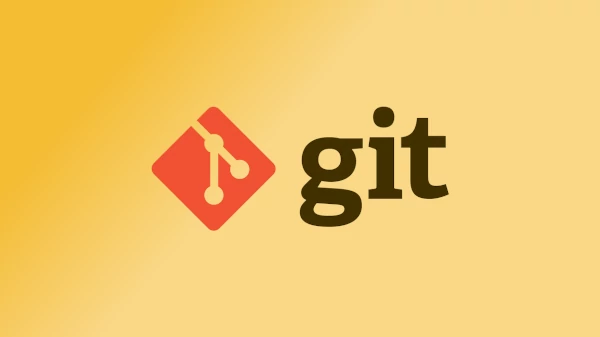Csatlakozz a PVGA Discord szerveréhez, ahol egyrészt azonnal értesülhetsz új feltöltéseinkről, másrészt segítséget kérhetsz, ha elakadnál valamiben.
CsatlakozásGit - 3. Integrációk
2021. május 31. Git
Az elmélet és a parancssoros gyakorlat után megmutatom pár IDE-ben, hogy működik a Git integráció, illetve nézünk IDE-től független grafikus felület is hozzá.
JetBrains IDE-k
A következő IDE-kben gyakorlatilag megegyezik a Git integráció: IntelliJ IDEA (Android Studio is), Webstorm, PHPStorm, PyCharm, stb.
Én a bemutatáshoz PHPStormot fogok használni.
Clone
Ha először indítasz PHPStormot vagy a File -> Close segítségével bezárod a projekted, a megjelenő ablakban láthatsz egy Get from VCS gombot. Ez alatt pedig vagy egy repository URL-t kell megadnod, vagy ha összekötöd a PHPStormot a GitHub fiókoddal, akkor listából választva tudsz az általad elérhető repokból választani.
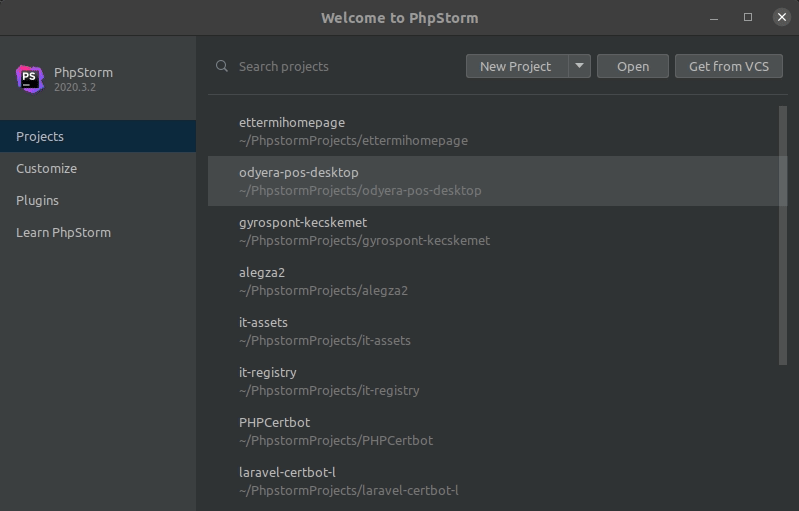
Commit, push, pull
Ha verziókezelt projekted van, a menüben megjelenik a neki megfelelő verziókezelő menüje, mi esetünkben a Gité. Itt elérsz minden gyakran használt funkciót, illetve ezekre hotkeyek is vannak, a pullt leszámítva, amihez én mindig a CTRL+SHIFT+ó kombinációt állítom be. Ezt a PHPStorm beállításaiban te is megteheted.
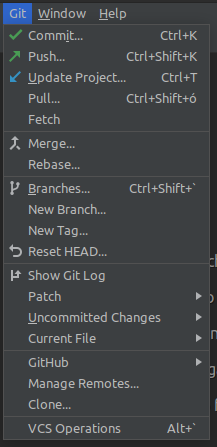
A JetBrains IDE-i színnel jelzik a fájlok állapotát:
- kék: módosítva lett
- zöld: új fájl, most kerül fel először a repoba
- sárga: .gitignore miatt kihagyott mappa/fájl
- fehér: nem módosított/nincs verziókezelve
Ha módosítasz egy fájlon, majd CTRL+K-t nyomsz a Commit sidebar fog megjelenni, ahol kiválaszthatod melyik fájlokat akarod most commitolni, milyen üzenettel. Ha duplán kattintasz egy fájlra, még azt is megadhatod, hogy melyik változtatásokat akarod most commitolni.
Van gomb “Commit and Push…” felirattal is, ennek a megnyomásával egyből pusholhatod is az új commitodat.
Branchek
A jobb alsó sarokban a Status Baron látod az aktuális branched. Ide kattintva tudsz váltani helyi és távoli branchek között, illetve újat is tudsz létrehozni.
Napló
Bal oldalon lent, a Status Bar fölött egy Git tab található. Ha erre választ, megjelenik a commit history, ahol grafikusan látod a commitokat és azok kapcsolatát a branchek között:
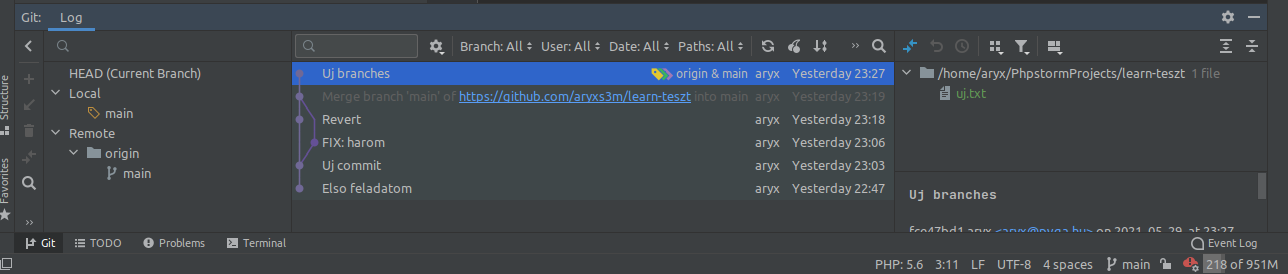
Share Project on GitHub
Ha a projekted még nincs verziókezelve, a VCS menüpontot látod. Itt a Git alatt van egy remek feature: “Share Project on GitHub”. Ez megkérdezi, hogy mi legyen a repositoryd neve, privát legyen-e, mi legyen a leírása, majd létrehozza a repodat helyben és a GitHubon is. Ebbe aztán felcommitolhatod az eddigi munkádat CTRL+K segítségével.
Visual Studio Code
Ha megnyitod a Git verziókezelt projekted mappáját (CTRL+O), akkor a bal oldalsávban éred el a Gitet (CTRL+SHIFT+G). Itt a “három pont” gombra kattintva tudsz pullolni, illetve más gyakori funkciókat elérni. Ha módosítasz a fájlokon ez alatt a fül alatt látod a módosításokat, és tudod őket commitolni, visszavonni (Discard).
A változtatások pusholását szintén a “három pont” ikonú gombból éred el.
A VSCode is színekkel jelzi a fájlok állapotát a verziókezelés alatt:
- zöld: új fájl
- sárga: módosított
- fehér: nem módosított
TortoiseGit
Grafikus felület Githez, ami beépül a Windowsba, így bárhol eléred. Innen tudod letölteni. Telepítés után, ha egy üres mappában jobb-klikkelsz, a következőt fogod látni:
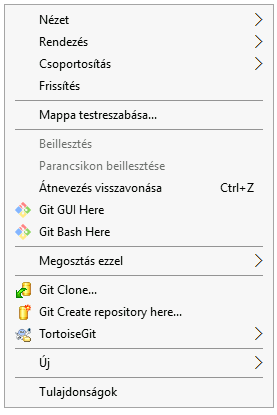
Így lehetőséged van egyszerűen vagy clone-ozni egy meglévő repositoryt, vagy létrehozni egy üres helyi repositoryt.
Egy létező repoban a következőeket látod:
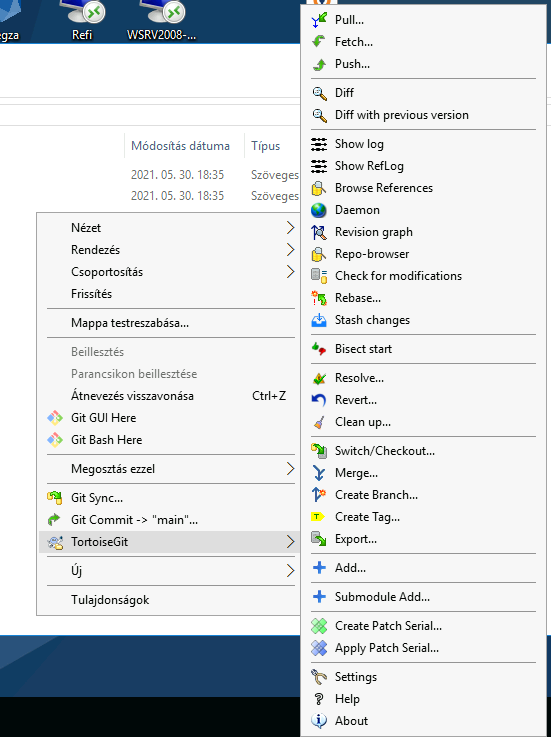
A menüpontokra kattintva egyszerűen tudsz pullolni, commitolni, pusholni.
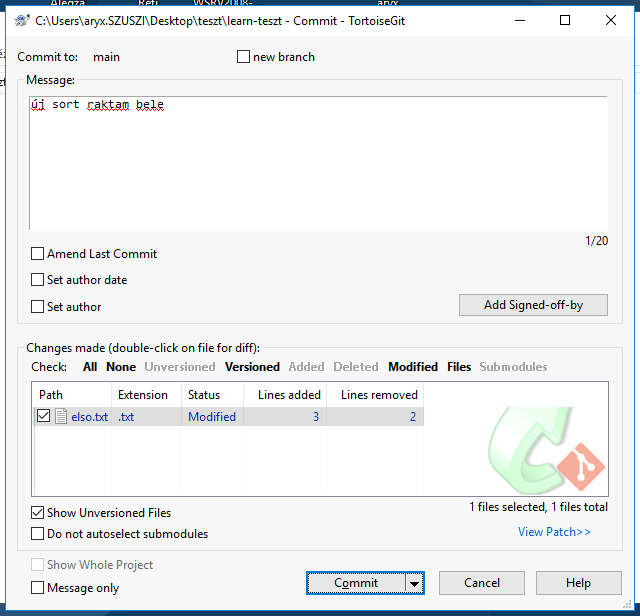
Mint az IDE-kben, itt is megadhatod, hogy melyik módosításokat akarod commitolni, van lehetőséged a fájlra duplakattintással megnézni a változtatásokat, a commit gombot lenyitva pedig találsz “Commit & Push” opciót is.
A “Show Log” menüpontban jól követhetőek a commitok és a változások, itt is látod idővonalszerűen a commitokat:
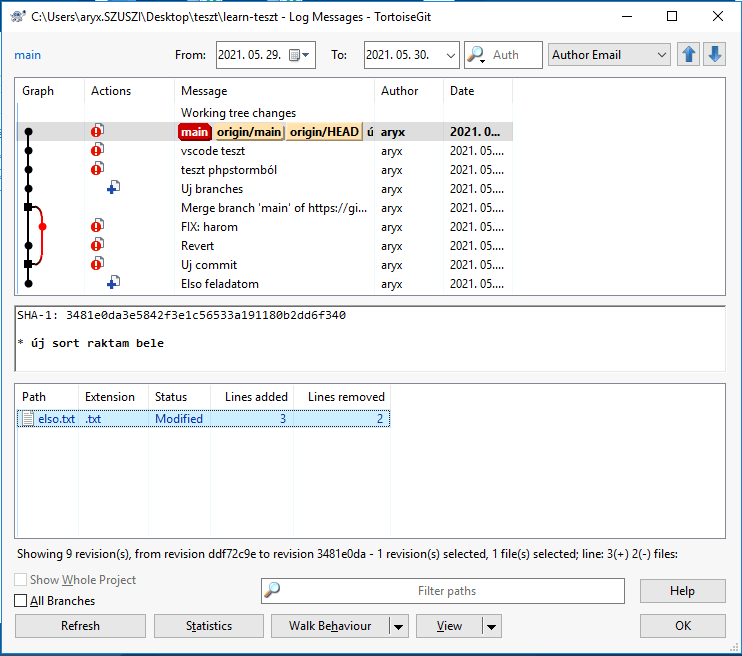
Végszó
Így, vagy úgy, de minden modern IDE tartalmaz valamilyen integrációt verziókezelőkhöz. Ha pedig nem kódolásra használsz Gitet, az olyan eszközök, mint a TortoiseGit rendkívül sokat tudnak segíteni.